EDI送信:見積書を送ろう(自社→得意先)
SmileWorksシステムで「見積登録」すると、EDIで「見積書」を送信することができます。
取引先から商品の代金を貰う側になりますので、自社のSmileWorksシステム上では「得意先」に対して行う操作になります。
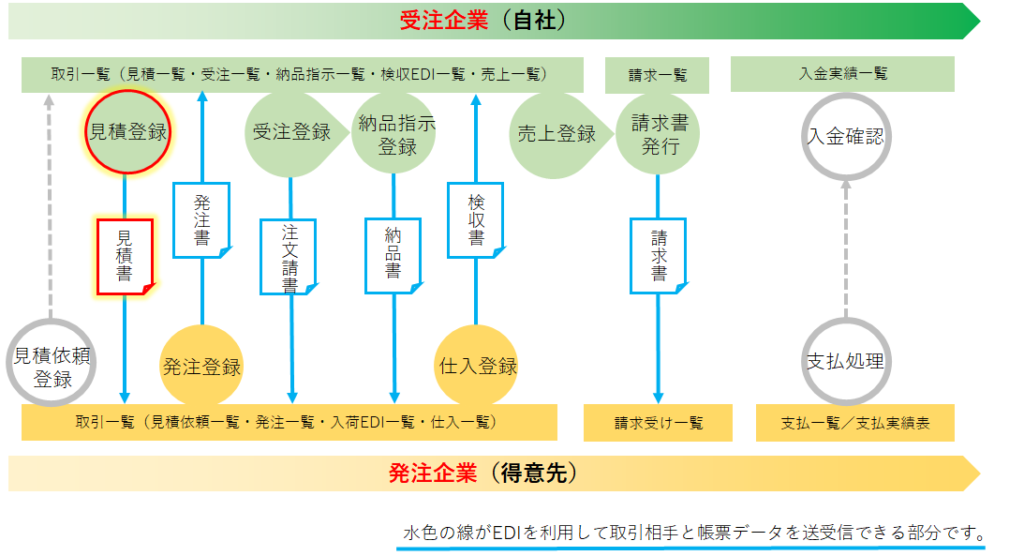
EDIを利用して見積書を送ることができる条件
- 自社、得意先ともにSmileWorksシステムを利用している。
- 自社と得意先のEDI連携が許可の状態になっている。
EDIを利用した見積書の送信方法
- 見積登録を保存すると「EDI」ボタンが有効になります。
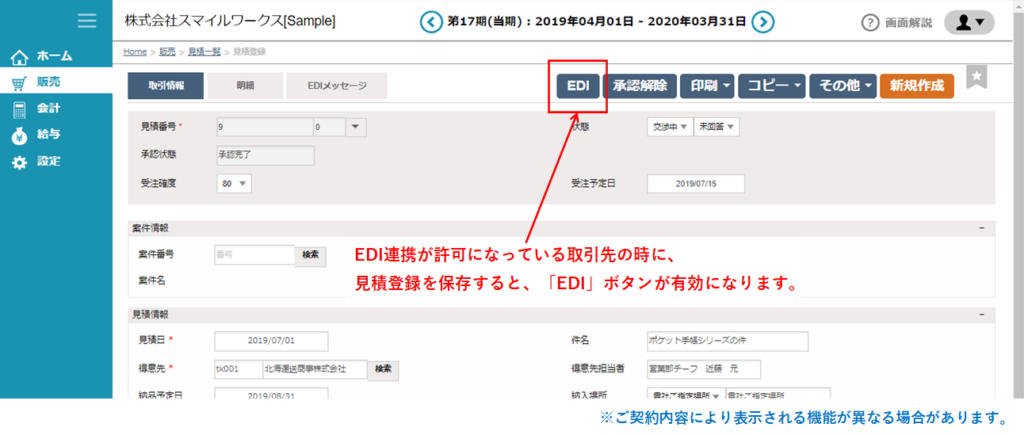 見積登録を保存した直後、または「販売管理」>「見積一覧」から伝票を選択して見積伝票を開きます。
見積登録を保存した直後、または「販売管理」>「見積一覧」から伝票を選択して見積伝票を開きます。 - 必要に応じて「EDIメッセージ」に相手へ伝えたい事柄を入力します。
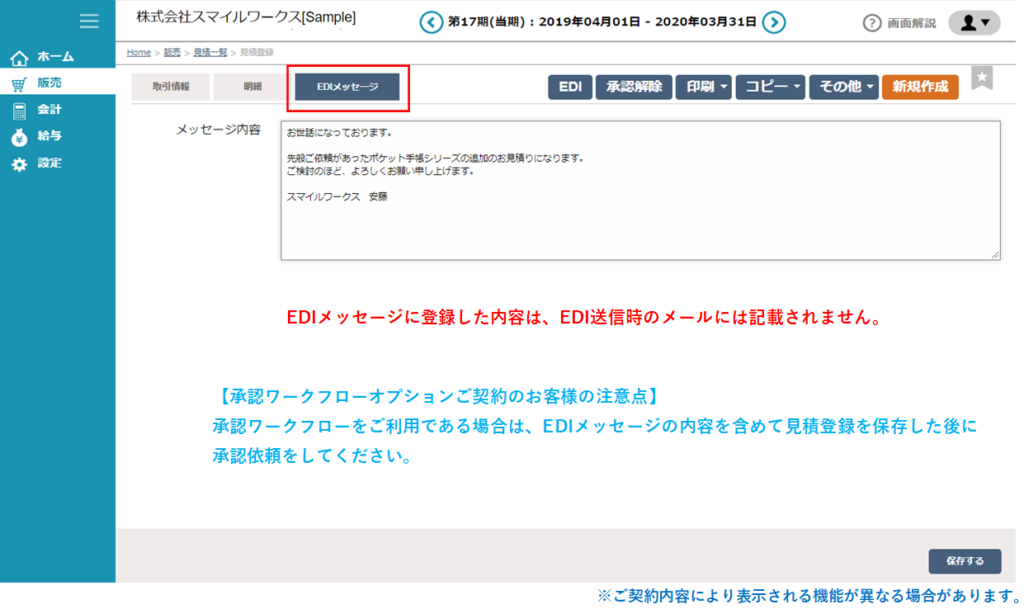 EDIメッセージに登録した内容は、EDI送信時のメールには記載されません。相手先がシステムにログインし、見積書を確認する際にメッセージが表示されます。
EDIメッセージに登録した内容は、EDI送信時のメールには記載されません。相手先がシステムにログインし、見積書を確認する際にメッセージが表示されます。
【承認ワークフローオプションご契約のお客様の注意点】
承認ワークフローをご利用である場合は、EDIメッセージの内容を含めて見積登録を保存した後に承認依頼をしてください。 - 「EDI」ボタンをクリックします。
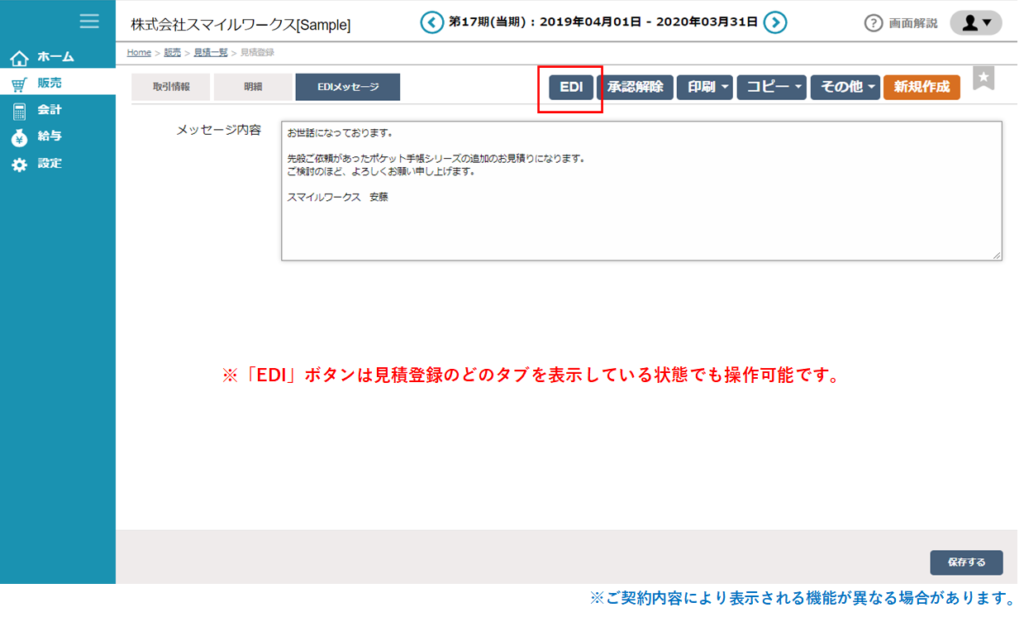
- 相手先の担当者情報を確認し、「送信」ボタンをクリックします。
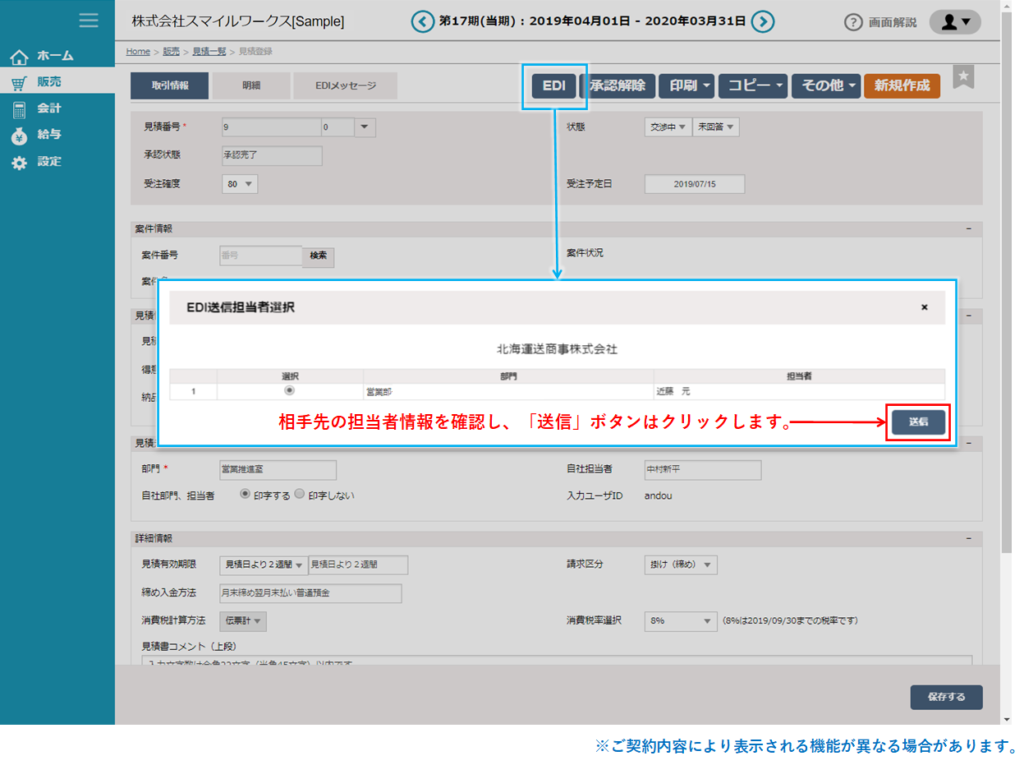
- EDIで見積書を送信すると、見積登録の「取引情報」にEDI送信日時が表示されます。
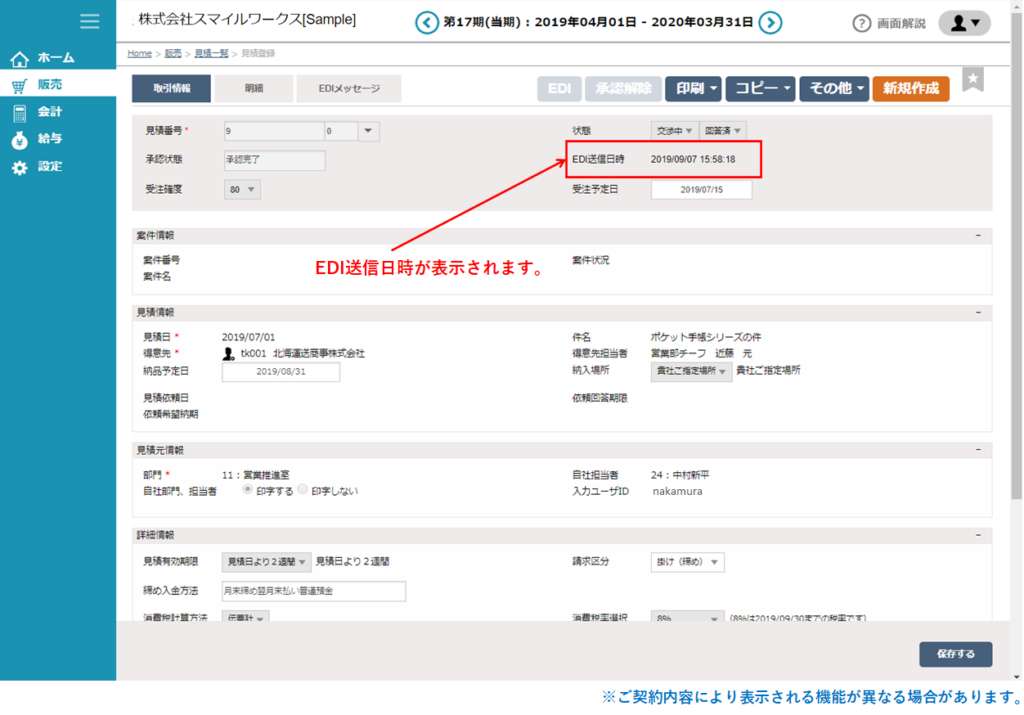
- 相手先からのEDIによる返答をお待ちください。
得意先からの注文を確認する
見積りした内容を得意先が受理した場合は、見積書への回答として「発注書」が届きます。
相手からEDIで発注書が届くと、自社の担当者にメールが届きます。
「見積一覧」で相手から受信した発注書を確認できます。
得意先から見積の不採用の回答が届いた場合は、見積は否成約になります。
見積書をEDIで送信した後の状態の動き
見積書をEDIで送信した後の見積登録および見積一覧での状態は次のようになります。
| 未回答 | 見積登録をした直後で、得意先に見積書をEDI送信後、回答が来ていない状態です。 |
|---|---|
| 回答済 | EDIのみ。見積書に対し、得意先からEDIで発注書が届いた状態です。 |
| 成約 | 見積登録に紐づく取引情報が、受注登録または売上登録に至った状態です。 |
| 否成約 | 手動で見積の状態を否成約に変更した状態、または、得意先からEDIでの受注に対して不採用の通知を受けた状態です。 |

